
今回より Lightroom (LR) らしい記事になります (^^
使い始めた方を対象にしておりますので、環境設定や画像管理の方法から記事にします。
使い慣れた方は華麗にスルーを。
書けることが沢山あるので何から書こうか迷っているのでございます。
ということで、初めの一歩から書けるだけ書いてみようかと (^^
まずはカタログの設定から。
カタログとは画像を管理するデータベースの事です。
カタログは用途別にいくつでも作れますが、これから設定する内容はカタログ固有の設定になります。
ですので、新たなカタログを作成する度に設定する必要があります。
ワタクシは 通常使うカタログ テスト用 などいくつか作成してあります。
テスト用の写真は用が済めば捨てる写真ですので、通常のカタログには取り込んでおりません。
ちなみに別々のカタログに同じフォルダ、同じ写真を登録する事も出来ます。
後述する設定にすればどちらで編集してもその結果をもう一方へ反映する事ができますし、両方に登録することで矛盾がおきたりデータが壊れる事もありません。
[ カタログ設定 – 一般 ]
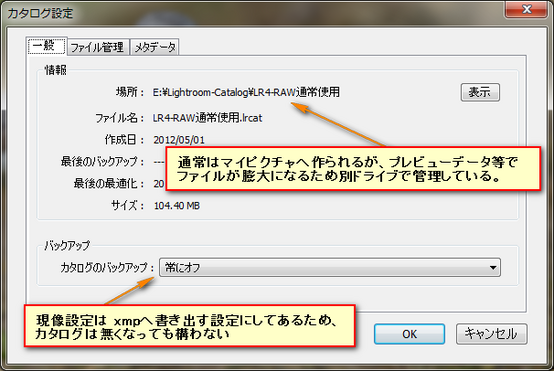
メニューの [ 編集 ] – [ カタログ設定 ] を辿り、カタログ設定の画面を表示します。
これから書く設定内容は完全に個人の嗜好です。
何年も使ってこの設定に落ち着いておりますが、その設定はまずいでしょと思った方は真似しないで下さい (^^
場所: となっているのはカタログが保存されている場所です。
※LR4-RAW通常使用というのはワタクシが作成したカタログです。
LRに誘導されるとマイピクチャへ作成されてしまいます。
カタログがあるフォルダ( 図で言うと E:\Lightroom-Catalog\LR4-RAW通常使用 )の下に LR4-RAW通常使用.lrcat というデータベース本体と LR4-RAW通常使用 Previews.lrdata というフォルダが作成されます。
この LR4-RAW通常使用 Previews.lrdata というフォルダの配下には LRが使用するプレビュー画像など沢山のデータとフォルダが作成されます。
後述しますが、現像設定を別のファイルへ書き込む設定にすればこれらは消えても惜しく無いので通常のデータとは違うフォルダ、できれば別のドライブへ作成した方が良いでしょう。
とにかく LRの書込量が半端じゃないです (^^
RAWファイルを読み込みながら設定ファイルも読み込むため、別のドライブにした方が動きが良いです。
※ HDD 1台でパーテーションを区切ってドライブを作成している場合は速度アップになりません。
現像設定などを別ファイルへ書き込む設定にしてあるとカタログのバックアップも必要ありません。
バックアップが動き出すととにかくウザイのでございます。
カタログは簡単に構築し直す事ができるので、バックアップは不要だと個人的には思っております。
[ カタログ設定 – ファイル管理 ]
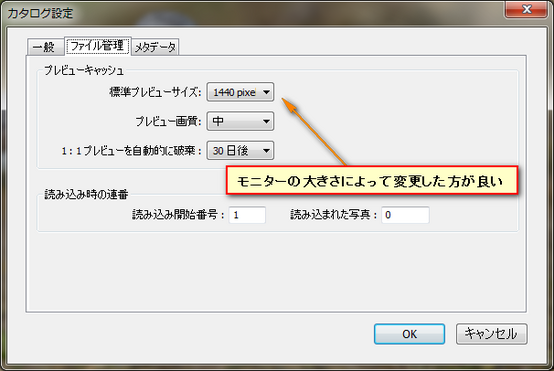
この設定は LRのライブラリ画面で 1枚を全体表示したときに使われるサイズだと思います。
※取込時に表示される別画面で 標準 を選んだときのサイズ
等倍で表示させると改めてプレビュー画像を生成しているようですのでね。
ですので、モニターの解像度に合わせたサイズへ設定した方が良いと思います。
数値が大きいほどプレビュー用画像の作成が長くなるので、レスポンスを優先したい方は 1024pxへ落として下さい。
ワタクシのモニターは 1920pxですので 1440pxへ設定していますが、17インチモニターやノートPCなら 1024pxでも十分だと思います。
左右にコントローラーの領域があるのでモニター解像度より低くても大丈夫だし、縦位置撮影が多い方は尚更です (^^
[ カタログ設定 – メタデータ ]
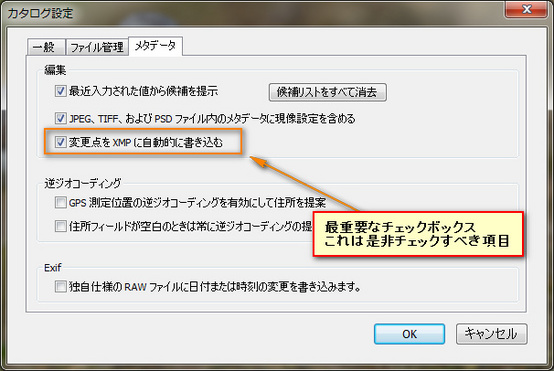
ここで最も大事なのが 変更点をXMPに自動的に書き込む にチェックを入れることです。
これにチェックが入っているとカタログデータベースだけでなく、ファイルへも書き込まれます。
そのファイルには現像設定やキーワードなど、消えて欲しくないデータが書き込まれます。
露出、WB、トーン、トリミング、キーワード等全ての内容が記録されますが、編集の履歴だけは記録されません。
編集の履歴はカタログのみに記録されるようです。
なぜチェックが外れた状態がデフォルトなのか全く理解できません (^^
カタログのバックアップで十分でしょ? ってアドビは考えているのかな。
あんなバカでかいバックアップデータは迷惑だし、しかも世代管理なので適宜整理しないとHDDを圧迫します。
編集の履歴なんて個人的にはどうでもよいので、やっぱりカタログのバックアップは要らないな~
※現像作業中だと履歴は便利で必要ですが、パラメータが決まって現像したらもう要らない。
[ XMPファイル ]
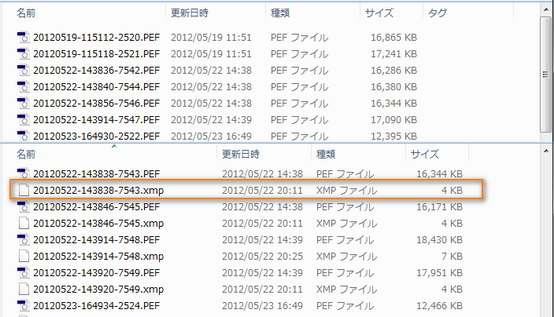
前述のチェックを入れるとこの様にRAWファイルと同じ場所へ拡張子を変えてデータが保存されます。
※上が取り込んだ直後で、下がキーワードをセットしたり現像作業をした後の状態です。
このファイルさえ有ればカタログが壊れたり消えたりしても全く安心。
たとえば新しいカタログを作ってこのフォルダを取り込むと、現像設定やキーワードがこの XMPファイルから取り込まれ、キーワードリストも復活します。
この XMPファイルは ACRとのやり取りにも使われます。
たとえば LRで調整して終了したとします。
で、フォトショやエレメンツを起動して RAWファイルを開くと、この XMPファイルの内容で現像パラメータがセットされます。
次は画像の取込です。
いくつか方法があるのですが、分かり易いものを載せます。
[ D&D ]
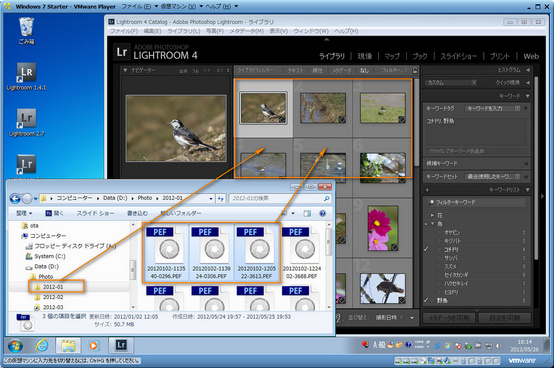
これが一番分かり易いですかね (^^
ライブラリ画面のサムネイルがある区画(一枚表示にしている場合はその写真の区画)へエクスプローラからドロップ。
フォルダでも良いし、ファイルをドロップしてもOKです。
既に取り込まれているフォルダなら、フォルダ・ファイルどちらをドロップしても適切な位置に取り込んでくれます。
LRの設定を変えていなければ、取込済みのファイルが有った場合は無視してくれます。
カタログに何も登録されていない状態の時は写真フォルダのルート部分をドロップして下さい。
そうするとフォルダ通りのツリー構造で取り込まれます。
※例で言うと Photo をドロップする。
[ フォルダーを追加 ]
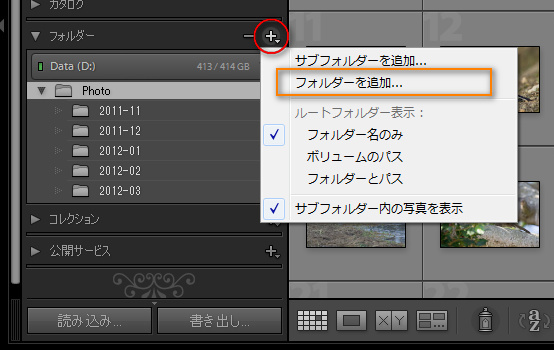
クリックするとフォルダを選択する画面が出ます。
これもD&Dと同じ仕様で取り込まれますので、説明は割愛します。
[ 多用するメニュー ]
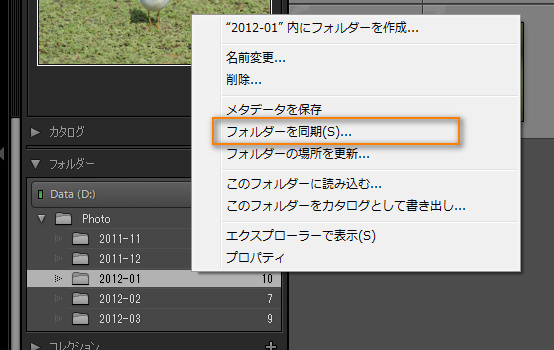
ワタクシが一番多用している方法です。
フォルダを選択して右クリックするとこのメニューが開きます。
・他のツールで RAWファイルを削除した
・このフォルダへ新たな画像を加えた
・ACRで調整した
・他のカタログへも取り込んであり、そのカタログで調整した
これらを全て一括で請け負ってくれます。
無くなった画像はカタログから除去され、増えた画像は取り込んでくれます。
他で調整した画像は XMPを介して現像設定がこのカタログへ反映されます。
もっと上の Photoでこれを実行すると配下のフォルダ全てをチェックしてくれます。
たとえば新しく 2012-04 を作成した場合、それも勝手に取り込んでくれます。
使い込んで行くとこっちを多用するようになると思います。
LRで管理すると決めたら移動や削除は全て LR上でやるようにしましょう。
他のツールで削除したり移動したりすると XMPファイルが撮り残されてゴミになります。
また移動先では現像設定やキーワードが消えた状態になります。
※XMPファイルとセットで削除や移動すれば何の問題もありません。
メモリーカードから直接取り込んで取捨選択を LRでやろうとすると結構ストレスです。
ビューワーとしては鈍足ですので、取捨選択は FSIVなど軽快な動作のビューワーで行い、
OKファイルだけ取り込む方が効率的です。
LRで取捨選択するとモンスターマシンを使ってすらイライラします (^^
1. 取込専用のフォルダを作りそこへ一旦取り込んで FSIV等で取捨選択。
2. その後 OK画像のみ LRで管理しているフォルダへ移動。
3. LRへ取り込んだら他のツールは一切使用せず全て LRで管理。
この方法が最も効率的だと思います。
明日はキーワード付けと画像の検索(絞り込み)の記事です。
[ Amazonで安く購入できます ]
左から 通常版 アップグレード版 乗換え/特別提供版 学生・教職員版
おはようございます(^^
まだ何も設定してないので、これはかなり参考になります!
仕事に追われてる時期なので、少し落ち着いたらじっくりと
やってみようと思ってました♪
インストして気付いたのが、大きなモニターが欲しいなぁという事。
自宅は、家族に合わせてあちこち移動しなきゃないという狭い家なので
ノートPCなのですが、DSP5よりも現像作業は大きな画面の必要性を
感じておりました(^^
でも、とりあえず買っちゃおうかな♪
ホント助かります!
おさらいしながら、LR4に切り替えたいです^^;
bluemさん、こんにちは。
ホントに最初から解説してみようと思ってシリーズにしましたw
既に使っておられる方には物足りない記事だと思いますが、後半は LR4で進化した機能などを取り上げたいと思います。
大きなモニターはホント欲しくなりますね。
LRは2モニターへ対応しているので、こちらでは結構快適に使っています。
ノートPCなどでしたら上下左右のコントロールを隠すことができますので、それらを併用した方が良いでしょうね。
自宅のノートPCではそうやっております。
たとえばライブラリ画面では右側のコントローラを隠し、現像画面では左側のコントローラを隠す。
そんな感じでやってますよ (^^
で買っても良いと思います。
全然後悔しないどころか、PS7との連携も設定で作れるので、DSP5より上ですよ (^^
これも記事にしますね~
Rana*さん、こんにちは。
LR4で変わったのは露出系だけなので、それ以外の使い方は LR3と変わらないです。
切り替えはスムーズだと思いますよ。
で、LR3と LR4は同居できるし、同じフォルダを指定してカタログを作ってもOKです。
とりあえずインストールして徐々に慣れていったら?
こんにちは
xmpファイルの役割というか、カタログとの関係を十分理解できていなかったことが、この記事を読んで分かりました(^^ゞ
多分これからも沢山出てくるでしょうから、連載を読みながら勉強&見直しさせて頂きます。
shangさん、こんにちは。
xmpファイルは重要ですね~
カタログは壊れても痛くも痒くもありませんが、xmpファイルが無くなると泣けます (^^
長いことお使いになっているshangさんには物足りない記事になりますが、ちょっとでもヒントになるような事が書けるといいな~
ふむむ・・・やっぱり私には難しいなww
とりあえず、兄貴さんが教えてくれた通り
カタログのバックアップは常にオフにして、
変更点をXMPに・・・のところはチェックしておきました。
それから、一般→情報→場所で見たら、確かに
マイピクチャの、LightroomCatalogってフォルダーに
入っていましたけど・・・ここは難しいから、このままに
しておこうと思いますww
明日からも、よろしくお願いしますm_m
こんばんは。
来月にBonusが出たらPCを買い換える予定なのでその後はフォルダの
整理もあわせて活用できればと思っています。
今のうちに予習です♪
その際は折角なのでモニタも24インチにする予定。
コッチ~可愛いなぁ!
pattanさん、こんばんは。
カタログは自分で新規作成しないと、LRが用意した入れ物に入っちゃいますね。
ま、XMPファイルに書き出す設定にしてあればそのカタログはいつでも破棄できますので、何も考えなくてもいいかも (^^
よく知ってる機能、便利な機能、ちょっと気付かない機能など適当に解説する予定です。
もしかしたら目から鱗の機能があるかもしれませんよ (^^
Jerryさん、こんばんは。
おお~~ 自営業者夢の棒茄子!
いいな~
24インチモニターは快適ですよ~ん
今ご使用のモニターをセカンドモニターにしてデュアル化しましょう。
現像作業の効率が 200%アップしますwww
加えて LR4も是非!
CS5をアップデートして ACR6.7にすれば RL4.1と連携出来ます。
コッチー可愛いっすよね!
首をかしげる仕草がメッチャ可愛いです (^^
こんばんは~♪
↓のチビ子分ちゃん達☆メチャかわいい~~(*^^*)
親子分達はいっぱい居るんだけどね~
チビちゃん、見かけないですね。。
よっぽどdelphianさんの事務所が安全地帯って
判断してチビちゃん連れてくるんだと思います♪
そっちって梅雨の最中ですよね。。
こっちも後、二週間くらいで梅雨が|||||||||(_ _。)ブルー|||||||||||
今日ね~ムヒャヒャヒャ♪しながらパシャパシャ☆な一日でした~y(^ー^)yピース!
また後日に貼りに行きますネッ☆ミテネッ!
トマト♪ちゃん、こんばんは。
チビ子分最高でしょ! (^^
最近はちょっと大きくなったので、パッと見大人と見分けがつかなくなっちゃいました。
でも 8月ぐらいまではどんどんチビ子分たちが登場するので、まだまだ撮れますよ~ん
梅雨の最中なんですけどね、メッチャ晴れたり曇ったりです。
雨がほとんど降ってません。
今年は空梅雨なのか、もう少ししたらジメジメしだすのか・・・
ををっ 何を撮ったんだろ。
楽しみです♪